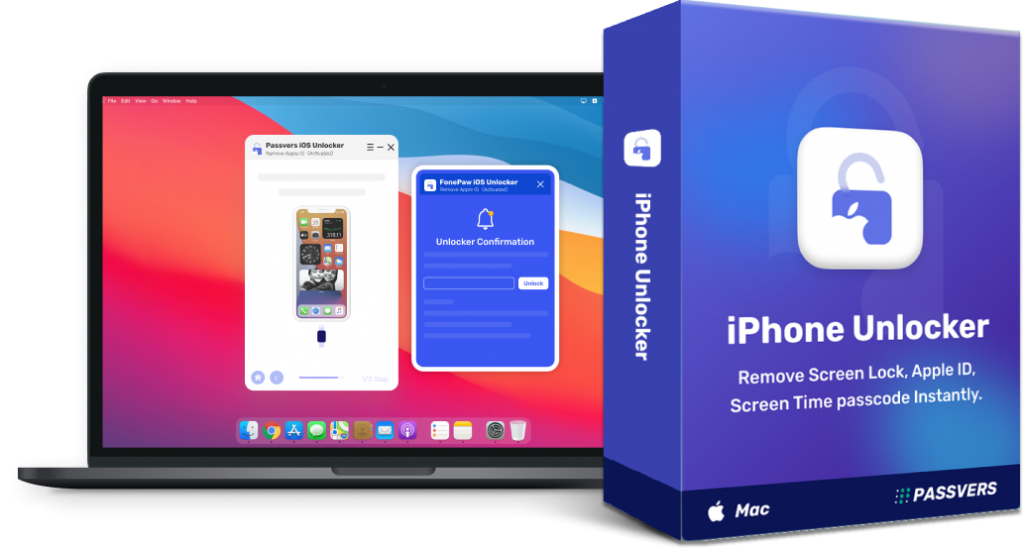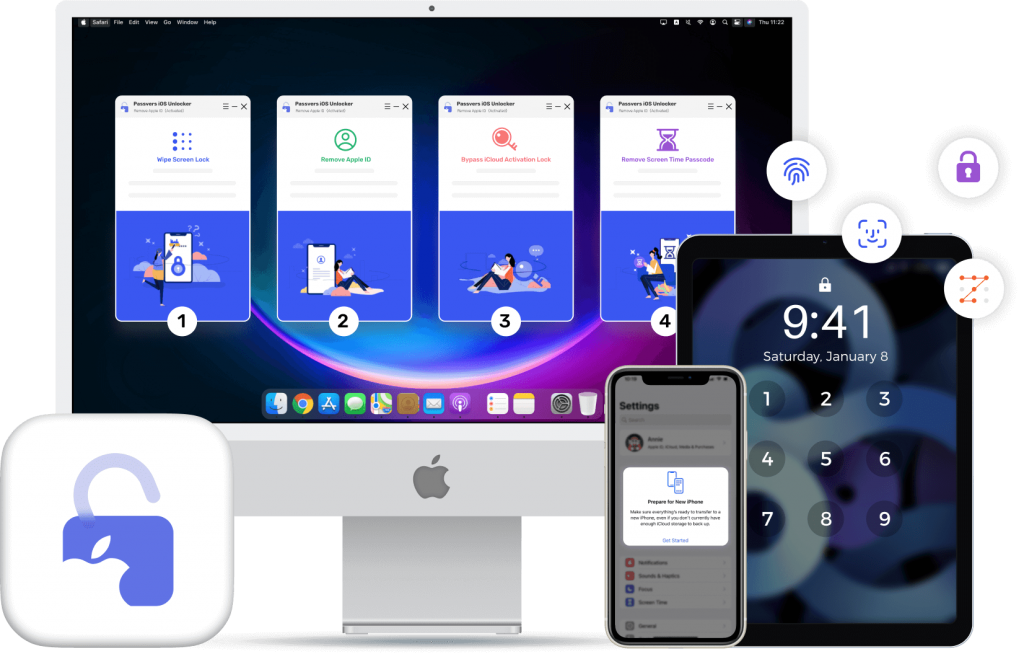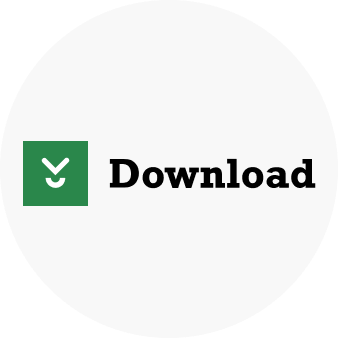密碼破解。
在任何場景中擦除螢幕鎖定密碼
密碼破解。
解除所有 iPhone 螢幕鎖定
無論您的 iPhone、iPad、iPod touch 使用的是 4/6 位數密碼、Touch ID 指紋密碼還是 Face ID 臉部辨識,
Passvers iPhone 解鎖大師都能輕鬆快速、100% 安全地為您解鎖 iPhone,讓您重新進入並正常使用 iOS 裝置。
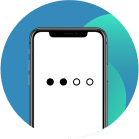
4 位數密碼
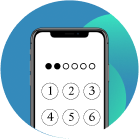
6 位數密碼

Touch ID
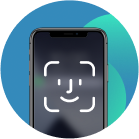
Face ID
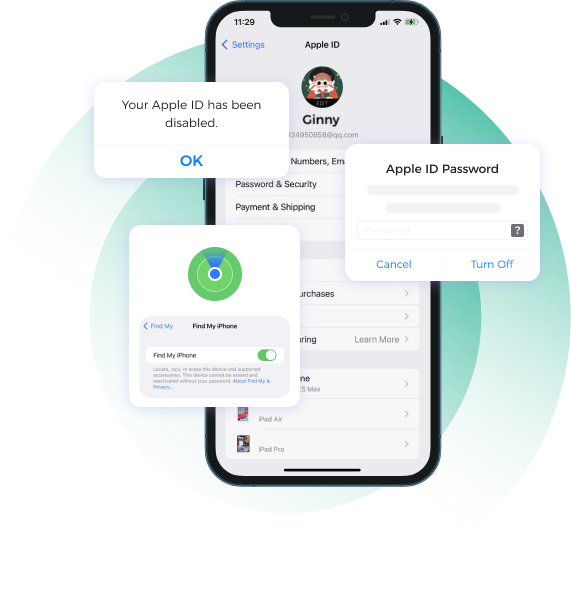
輕鬆刪除 Apple ID 或 iCloud帳戶
忘記 Apple ID 無法使用 APP Store、iCloud、iTunes Store 等 Apple 服務?Apple ID 忘記密碼無法下載 APP、無法登出?iPhone/iPad/iPod touch 一直要求輸入 Apple ID 密碼?
別擔心,Passvers iPhone 解鎖大師這就來解決問題!幫您快速刪除 Apple ID、破解 Apple ID 密碼,以極高成功率幫您重新獲得 iPhone/iPad 控制權。
刪除舊 Apple ID 後,您可以:
- 使用其他 Apple ID 登入裝置或建立一個新的 Apple 帳號
- 正常使用 Apple 所有服務,例如 iCloud 和 App Store
- 不受限制地操作您的 iPhone/iPad/iPod touch
- 不會被舊 Apple ID 遠端控制或遠端清除 iPhone
- 自由開啟/關閉「尋找我的 iPhone」功能
注意:
- 此功能僅適用於已激活的 iOS 裝置。
- 對於關閉「尋找我的 iPhone」(FMI)或 iOS 11.4 之前的裝置,iPhone 解鎖大師不會刪除任何數據。
- 對於 iOS 11.4 及以後版本的裝置,需要啟用雙重認證和螢幕密碼才能刪除 Apple ID,並且所有數據將被刪除。
- 刪除 Apple ID 後,切勿使用「清除所有內容和設定」的功能或透過 iTunes 恢復您的 iPhone,否則您刪除的 Apple ID 將被恢復並讓您卡在「iPhone 已為擁有者鎖定」介面。如果卡在「啟用鎖定」介面無法使用裝置,您可以使用 Passvers 快速 破解 iPhone 啟用鎖定。
注意:
- 此功能僅適用於已激活的 iOS 裝置。
- 對於關閉「尋找我的 iPhone」(FMI)或 iOS 11.4 之前的裝置,iPhone 解鎖大師不會刪除任何數據。
- 對於 iOS 11.4 及以後版本的裝置,需要啟用雙重認證和螢幕密碼才能刪除 Apple ID,並且所有數據將被刪除。
- 刪除 Apple ID 後,切勿使用「清除所有內容和設定」的功能或透過 iTunes 恢復您的 iPhone,否則您刪除的 Apple ID 將被恢復並讓您卡在「iPhone 已為擁有者鎖定」介面。如果卡在「啟用鎖定」介面無法使用裝置,您可以使用 Passvers 快速 破解 iPhone 啟用鎖定。
移除螢幕使用時間密碼而不會丟失數據
忘記螢幕使用時間密碼或取用限制密碼而無法變更 App 限制?使用 Passvers iPhone 解鎖大師解決問題。
- 一鍵解鎖密碼
- 不擦除任何數據
- 100% 安全
注意:刪除螢幕使用時間密碼前請確認已關閉 FMI。
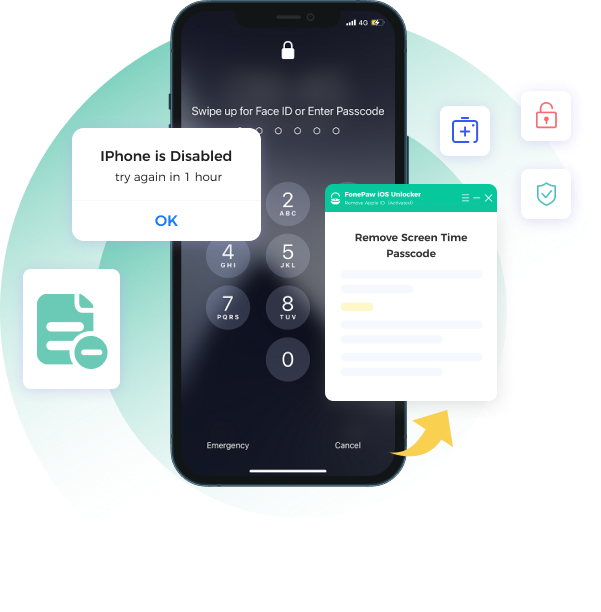
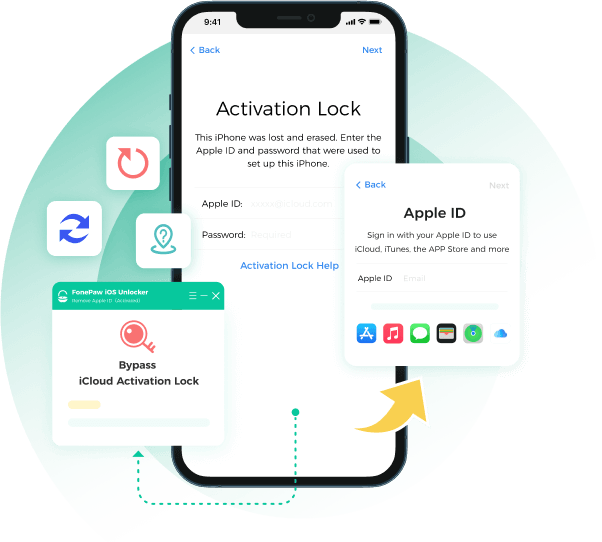
破解 iPhone 啟用鎖定重新進入您的 iOS 裝置
開啟了「尋找我的 iPhone」功能的 iOS 裝置被惡意標記為遺失,但卻忘記了 Apple ID 密碼?買到了未完全清除的 iPhone/iPad/iPod touch,卡在「已為擁有者鎖定」介面?
別著急!Passvers iPhone 解鎖大師能透過簡單步驟幫您快速刪除 iPhone 激活鎖,破解啟用鎖定!
破解 iPhone 啟用鎖定後,您可以:
- 進入 iOS 裝置,正常使用應用程式
- 使用新的 Apple ID 登入 App Store 以及 iTunes Store
- 避免裝置被舊 Apple ID 用戶入侵或追蹤
- 防止裝置被舊 Apple ID 用戶進行遠端鎖定及清除
注意:
- 使用 Passvers iPhone 解鎖大師破解 iCloud 啟用鎖定之前,您需要越獄您的 iOS 裝置。在成功解鎖後,您的裝置仍會處於越獄狀態。
- 除了發起通話、使用行動數據、使用新 Apple ID 登入 iCloud 的功能之外,您可以再次正常使用您的 iOS 裝置。
- 在成功繞過 iCloud 激活鎖之後,請不要重啟裝置、更新韌體或是恢復原廠設定,否則 iCloud 啟用鎖定將再次出現,您需要再度解鎖裝置(數據不會被刪除)。
注意:
- 使用 Passvers iPhone 解鎖大師破解 iCloud 啟用鎖定之前,您需要越獄您的 iOS 裝置。在成功解鎖後,您的裝置仍會處於越獄狀態。
- 除了發起通話、使用行動數據、使用新 Apple ID 登入 iCloud 的功能之外,您可以再次正常使用您的 iOS 裝置。
- 在成功繞過 iCloud 激活鎖之後,請不要重啟裝置、更新韌體或是恢復原廠設定,否則 iCloud 啟用鎖定將再次出現,您需要再度解鎖裝置(數據不會被刪除)。
一鍵刪除設備中的 MDM,重獲 iPad/iPhone 控制權
還在因公司/學校強裝在設備上的 MDM(行動裝置管理)導致使用受限而苦不堪言?Passvers iPhone 解鎖大師來幫您!它可以一鍵解除 iPhone/iPad 等裝置中的 MDM 限制,讓你輕鬆使用設備再無限制。
從 iPhone/iPad 中移除 MDM 後,您可以:
- 刪除 MDM 限制,重新獲得對設備的控制權
- 解除特定應用程式或功能在使用時的限制
- 任意對設備進行設定,滿足您的一切需求
- 保護個人隱私安全,輕松備份設備資料無煩惱
注意:
- 如果您已在設備中啟用了「尋找」功能,那麼在透過程式的「正常工作」模式刪除設備中的 MDM 時,則需要輸入您的 Apple ID 密碼關閉「尋找」功能,方能成功刪除裝置內的 MDM。
- 如果您不慎忘記了 Apple ID 密碼,可以直接使用「已禁用」模式來移除 MDM。該模式下也能夠有效地為您刪除裝置中的 MDM 限制。
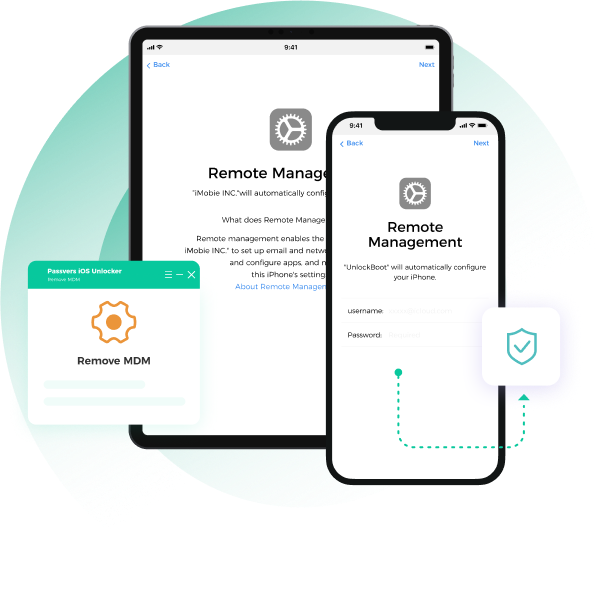
注意:
- 如果您已在設備中啟用了「尋找」功能,那麼在透過程式的「正常工作」模式刪除設備中的 MDM 時,則需要輸入您的 Apple ID 密碼關閉「尋找」功能,方能成功刪除裝置內的 MDM。
- 如果您不慎忘記了 Apple ID 密碼,可以直接使用「已禁用」模式來移除 MDM。該模式下也能夠有效地為您刪除裝置中的 MDM 限制。
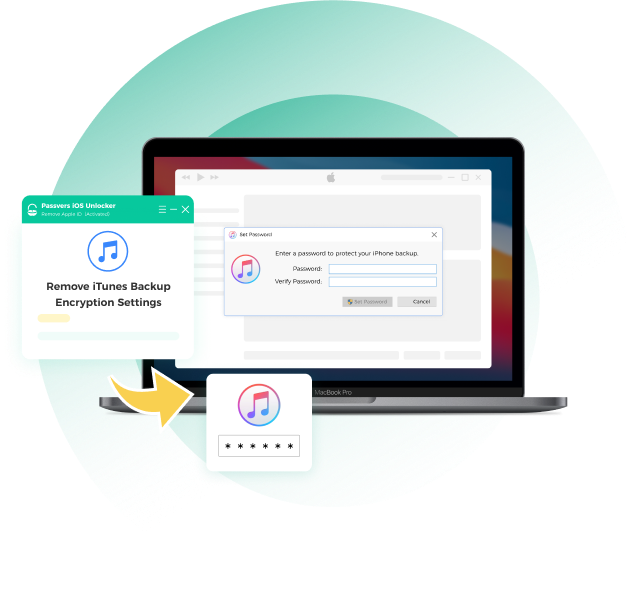
快速解锁 iTunes 備份密碼,完美保留资料不丢失
想在 iTunes 進行備份時被要求輸入備份密碼,偏偏這時又忘記了 iTunes 備份密碼?不要擔心,Passvers iPhone 解鎖大師立馬解救你的困境,它可以幫您一鍵抹除 iTunes 備份加密,讓你後續輕鬆回復備份不再需要輸入密碼。
- 一鍵高效刪除 iTunes 備份加密
- 100% 成功備份數據,安全無憂
- 適用於 iPhone、iPad、iPod 等 iOS 設備
注意:
- 請關閉設備中啟用的「尋找」功能,以便程式能順利刪除備份加密。
- 在程式刪除備份加密的過程中,請勿在桌面端開啟 iTunes 應用程式。
- 程式成功刪除 iTunes 備份密碼項後,您的 iOS 設備將自動重啟,此時無需進行任何操作。
- 需註意程式刪除的密碼為 iTunes 備份時要輸入的密碼,並非回復備份數據時需要輸入的密碼,是各自獨立的兩個不同的密碼。
注意:
- 請關閉設備中啟用的「尋找」功能,以便程式能順利刪除備份加密。
- 在程式刪除備份加密的過程中,請勿在桌面端開啟 iTunes 應用程式。
- 程式成功刪除 iTunes 備份密碼項後,您的 iOS 設備將自動重啟,此時無需進行任何操作。
- 需註意程式刪除的密碼為 iTunes 備份時要輸入的密碼,並非回復備份數據時需要輸入的密碼,是各自獨立的兩個不同的密碼。
解鎖幾乎所有 iOS 裝置
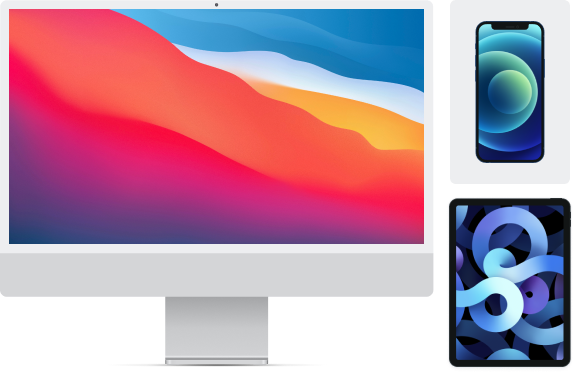
- Windows 11/10/8.1/8/7
- Mac OS X 10.7 及以後版本(macOS Big Sur/macOS Monterey)
- iPhone:iPhone 4 及以上(包括 iPhone 15)
- iPad:iPad Pro、iPad Air、iPad mini 和 iPad 的所有型號
- iPod:iPod touch 1-7
- iOS:iOS 17 及更早版本
無需密碼!3 步快速解鎖 iPhone

選擇「擦除密碼」並連接您的裝置
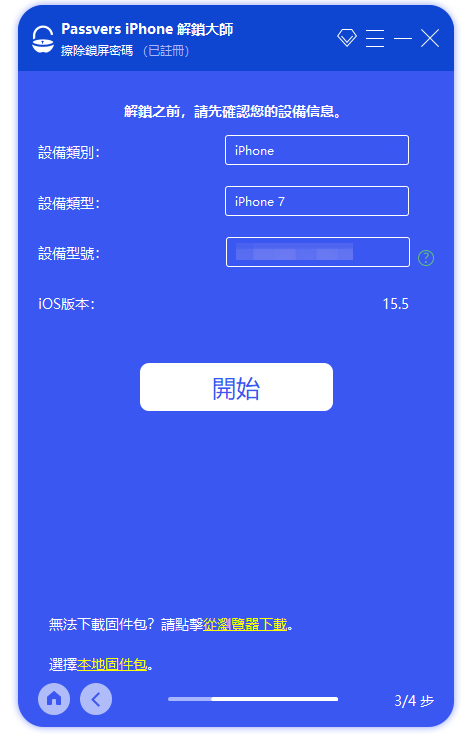
下載韌體
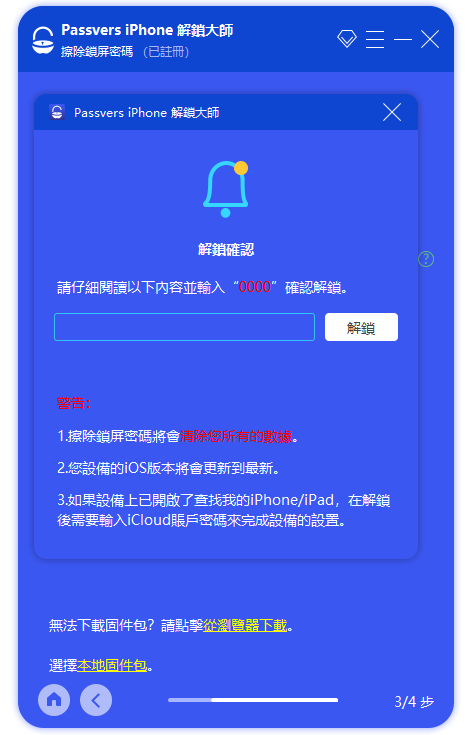
確認解鎖螢幕密碼

選擇「移除 Apple ID」
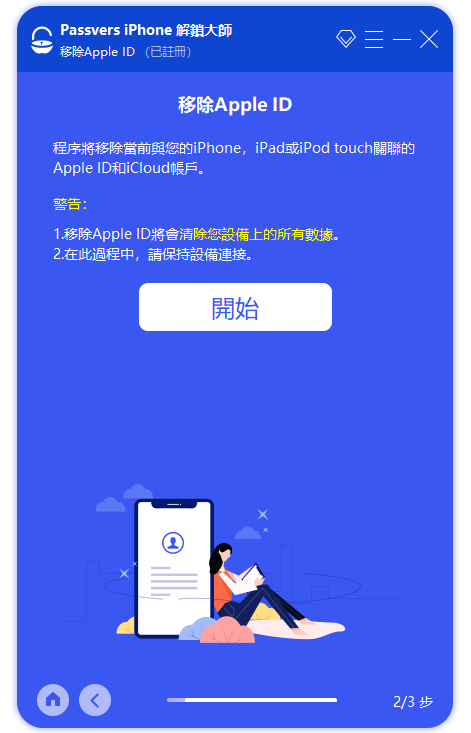
連接您的裝置到電腦
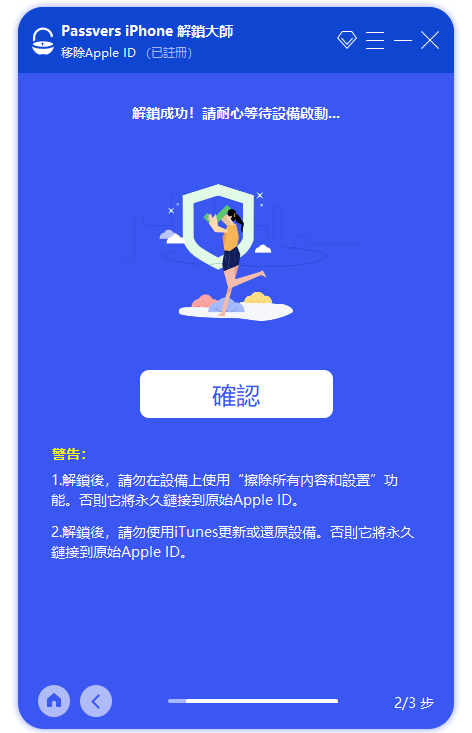
根據指引進行操作以確認刪除

選擇「螢幕使用時間密碼」以開始解鎖
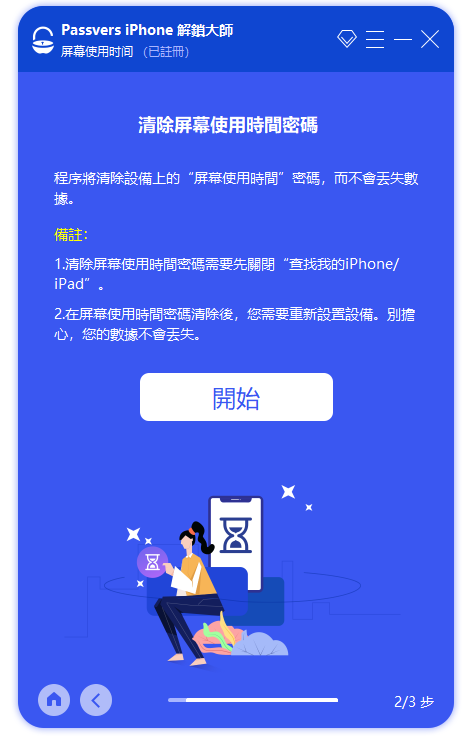
連接您的裝置到電腦並關閉 FMI
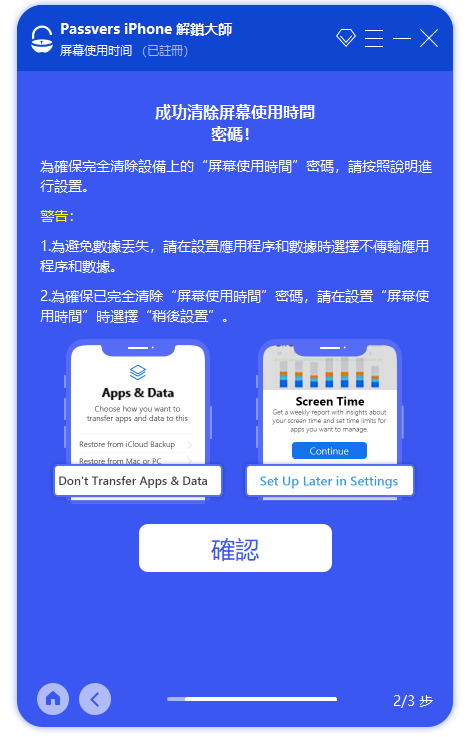
確認擦除螢幕使用時間密碼

選擇「繞過 iCloud 激活鎖」
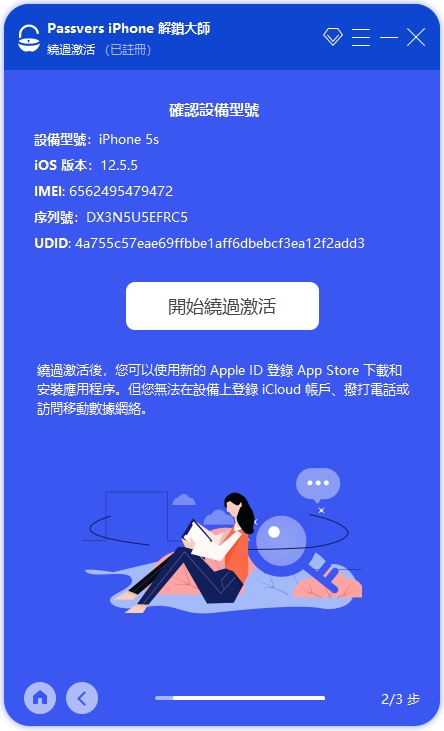
依照程式指示,越獄您的 iOS 裝置
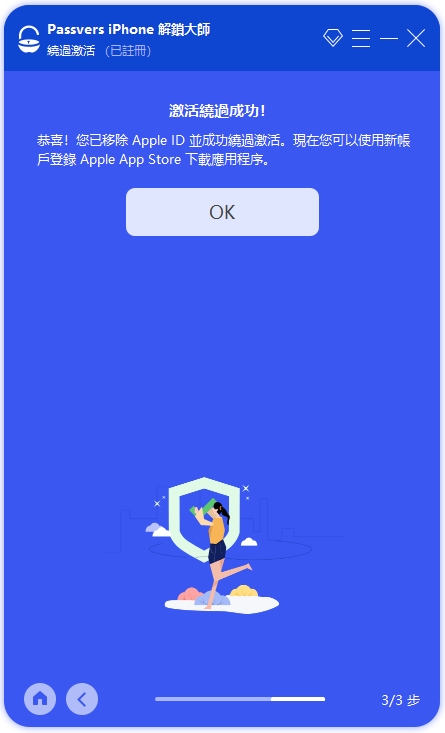
開始繞過 iCloud 激活鎖,
等待程式解鎖裝置
Passvers iPhone 解鎖大師的常見問題
-
1. Passvers iPhone 解鎖大師可以解鎖哪些類型的 iOS 密碼?
Passvers iPhone 解鎖大師可用於解鎖 4 種類型的 iOS 密碼:螢幕鎖定、Apple/iCloud ID、螢幕使用時間以及 iCloud 激活鎖。
螢幕鎖定支援 4/6 位的密碼、Face ID 以及 Touch ID 。
-
2. 我可以在不丟失數據的情況下解鎖我的 iPhone/iPad 螢幕鎖定嗎?
不可以。和市面上所有類似的軟體一樣,擦除螢幕鎖定密碼將删除手機上的所有數據。當然,如果您有做過備份,擦除鎖屏密碼後可以從 iTunes/iCloud 備份中恢復您的 iOS 裝置。 另外需要注意的是,擦除螢幕密碼需要用到您的 Apple ID。
-
3. 刪除 Apple ID 會怎麼樣?它會清除我的數據嗎?
這取決於您的裝置的 iOS 版本,以及當您删除 Apple ID 時 FMI 是否關閉。
如果 FMI 關閉,則無論 iOS 版本是什麼,您的數據都不會被删除。
如果 FMI 處於打開狀態且您的手機版本早於 iOS 11.4,則裝置的設定將被清除,但數據不會被删除。
如果 FMI 處於打開狀態,且您的手機為 iOS 11.4 及之後版本,則所有數據都將被删除,手機將更新至最新的 iOS 版本。另外,您還需要啟用雙重驗證和螢幕密碼來删除 Apple ID。
-
4. 我可以刪除我的螢幕使用時間密碼而不丟失數據嗎?
是的,您可以在不遺失數據的情况下擦除螢幕使用時間或取用限制的密碼,但必須事先關閉 FMI 才能删除螢幕使用時間密碼。
-
5. 這個軟體可以破解 iCloud 啟用鎖定嗎?
可以。Passvers iPhone 解鎖大師能夠實現 iCloud 激活鎖繞道,幫助用戶破解 iPhone/iPad 的啟用鎖定,重新進入裝置。
如果想要真正移除 iPhone/iPad 啟用鎖定的話,需要舊的使用者登入 iCloud 解除鎖定。Passvers iPhone 解鎖大師可以幫您繞過 iCloud 激活鎖,正常使用 iOS 裝置,但使用過程中仍有部分功能會受到限制。
-
6. 使用 Passvers iPhone 解鎖大師破解 iPhone/iPad/iPod 啟用鎖定安全嗎?
是的,Passvers 提供安全的 iOS 密碼移除及繞道服務。
您可以透過詳細的指示以及簡單的步驟,實現足不出戶輕鬆移除各種 iOS 密碼!
Passvers 允諾不會收集您任何個人資訊,各項功能亦有強大技術的支援,您不用擔心您的 iOS 裝置會在解鎖過程中變磚。
-
7. 在不使用 iTunes 的情況下,我可以解鎖 iPhone/iPad 嗎?
是的,Passvers iPhone 解鎖大師是一個安全有保障的解鎖工具,在忘記 iPhone 解鎖密碼、不想使用 iTunes/iCloud 解鎖 iPhone 時,您可以使用 Passvers 快速實現 iPhone 密碼破解,重新進入裝置。
想要解鎖您的 iPhone/iPad,您需要:
- 在 Windows PC/Mac 電腦上下載並安裝 Passvers iPhone 解鎖大師。
- 啟動軟體,透過 USB 線連接您的 iOS 裝置與電腦。
- 點選「擦除鎖屏密碼」,開始下載最新韌體、解鎖 iPhone。
- 鍵入「0000」以完成最後的 iPhone 解鎖作業。
然後,您就能成功進入 iPhone/iPad/iPod touch,重新獲取訪問權限。
-
8. 我該如何在忘記密碼的情況下將 iPhone 強制回復原廠?
如果您在 iPhone 強制回復原廠時忘記密碼,可以嘗試使用 Passvers iPhone 解鎖大師。它的「擦除鎖屏密碼」功能不僅能快速移除 iPhone 密碼,還能同時令 iPhone 恢復原廠設定,讓其更新至最新的 iOS 系統。
-
9. 如何解決「已停用 iPhone」難題?
眾所周知,在 iPhone 鎖定畫面輸入多次錯誤密碼後,您的 iPhone 會顯示「已停用 iPhone」,無法使用。如果您實在無法記起正確的 iPhone 密碼,最有效、快速的方法是使用 Passvers iPhone 解鎖大師快速擦除 iPhone 螢幕鎖定密碼,解除「已停用 iPhone」狀態。
權威媒體的高度好評
我們取得的成就
6.3M
下載
5.9M
用戶
94%
用戶滿意度
100+
國家和地區
Passvers iPhone 解鎖大師
刪除 iOS 裝置密碼的首選
Passvers iPhone 解鎖大師是一款功能強大的 iPhone 密碼破解工具。它可以幫助您輕鬆解鎖 iPhone/iPad/iPod,只需單擊幾下即可刪除螢幕鎖定、Apple ID 或螢幕使用時間密碼。將它下載到您的 PC 上,不用再擔心忘記 iPhone 密碼!